Matplotlib中使用Artist.set_gid()方法设置图形元素的组标识符
Matplotlib是Python中最流行的数据可视化库之一,它提供了丰富的绘图功能和灵活的自定义选项。在Matplotlib中,Artist是所有可视化元素的基类,包括线条、文本、图像等。本文将详细介绍Matplotlib中Artist类的set_gid()方法,这个方法用于设置图形元素的组标识符(Group ID),对于管理和操作复杂图形中的元素非常有用。
1. Artist.set_gid()方法简介
Artist.set_gid()是Matplotlib中Artist类的一个方法,用于为图形元素设置一个唯一的组标识符。这个标识符可以在后续的操作中用来选择和操作特定的图形元素或一组元素。
1.1 方法语法
Artist.set_gid(gid)
参数:
– gid:字符串或None,表示要设置的组标识符。如果为None,则移除现有的组标识符。
1.2 基本用法示例
下面是一个简单的示例,展示如何使用set_gid()方法:
import matplotlib.pyplot as plt
fig, ax = plt.subplots()
line = ax.plot([1, 2, 3, 4], [1, 4, 2, 3], label='how2matplotlib.com')[0]
line.set_gid('my_line')
plt.title('Using set_gid() in Matplotlib')
plt.show()
Output:
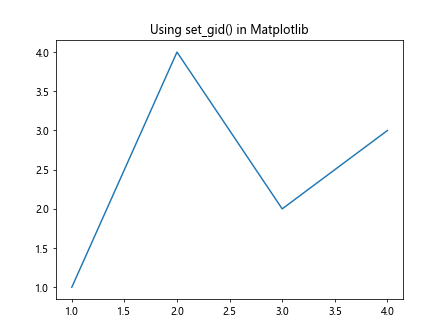
在这个例子中,我们创建了一个简单的线图,并使用set_gid()方法为线条设置了一个组标识符’my_line’。这个标识符可以在后续的操作中用来引用这条线。
2. set_gid()方法的应用场景
set_gid()方法在许多场景下都非常有用,特别是在处理复杂图形或需要动态修改图形元素时。以下是一些常见的应用场景:
2.1 批量操作图形元素
当你需要同时操作多个图形元素时,可以为它们设置相同的组标识符,然后通过这个标识符一次性选择所有元素。
import matplotlib.pyplot as plt
fig, ax = plt.subplots()
# 创建多个线条并设置相同的gid
for i in range(3):
line = ax.plot([i, i+1, i+2], [i, i+2, i], label=f'Line {i} - how2matplotlib.com')[0]
line.set_gid('group_lines')
plt.title('Multiple Lines with Same GID')
plt.legend()
plt.show()
Output:
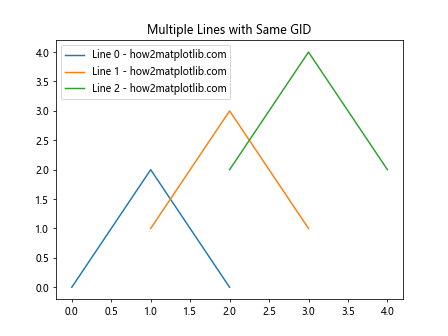
在这个例子中,我们创建了三条线,并为它们设置了相同的组标识符’group_lines’。这样,我们就可以在后续操作中同时选择和修改这三条线。
2.2 SVG输出中的元素识别
当将图形保存为SVG格式时,set_gid()设置的标识符会被保存在SVG文件中,这对于后续的SVG编辑或Web开发非常有用。
import matplotlib.pyplot as plt
fig, ax = plt.subplots()
circle = plt.Circle((0.5, 0.5), 0.2, color='blue')
circle.set_gid('my_circle')
ax.add_artist(circle)
rect = plt.Rectangle((0.2, 0.2), 0.3, 0.3, color='red')
rect.set_gid('my_rectangle')
ax.add_artist(rect)
ax.set_xlim(0, 1)
ax.set_ylim(0, 1)
plt.title('Shapes with GIDs - how2matplotlib.com')
plt.savefig('shapes_with_gids.svg')
plt.show()
Output:
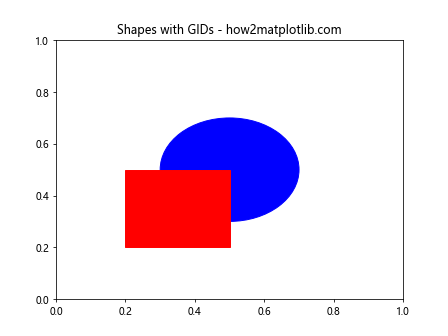
在这个例子中,我们创建了一个圆和一个矩形,并为它们分别设置了组标识符。当保存为SVG文件时,这些标识符会被包含在SVG的元素属性中。
2.3 动态更新图形元素
set_gid()方法还可以用于动态更新图形中的特定元素。通过设置gid,我们可以在后续的代码中轻松找到并修改这些元素。
import matplotlib.pyplot as plt
import numpy as np
fig, ax = plt.subplots()
x = np.linspace(0, 2*np.pi, 100)
line, = ax.plot(x, np.sin(x))
line.set_gid('sine_wave')
plt.title('Dynamic Update Example - how2matplotlib.com')
def update_line():
line = ax.findobj(match=lambda x: x.get_gid() == 'sine_wave')[0]
line.set_ydata(np.cos(x))
fig.canvas.draw_idle()
plt.gcf().canvas.mpl_connect('button_press_event', lambda event: update_line())
plt.show()
Output:
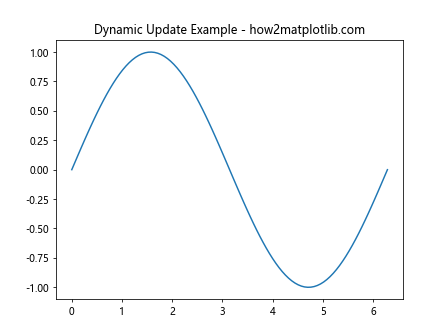
在这个例子中,我们创建了一个正弦波图形,并为线条设置了gid。然后定义了一个update_line函数,它可以找到具有特定gid的线条并更新其数据。当用户点击图形时,正弦波会变成余弦波。
3. set_gid()与其他Artist方法的结合使用
set_gid()方法通常与其他Artist方法结合使用,以实现更复杂的图形操作和管理。
3.1 与get_gid()配合使用
get_gid()方法可以获取一个Artist对象的当前组标识符。这对于检查和验证gid设置非常有用。
import matplotlib.pyplot as plt
fig, ax = plt.subplots()
line = ax.plot([1, 2, 3, 4], [1, 4, 2, 3], label='how2matplotlib.com')[0]
line.set_gid('my_line')
print(f"Line GID: {line.get_gid()}")
plt.title('Using set_gid() and get_gid()')
plt.show()
Output:
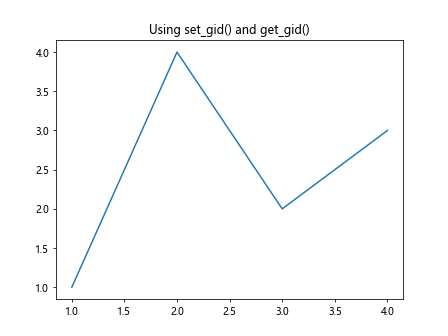
这个例子展示了如何设置gid并随后获取它。这在处理多个图形元素时特别有用,可以确保gid被正确设置。
3.2 与findobj()方法结合
findobj()方法可以用来查找具有特定属性的Artist对象。结合set_gid(),我们可以轻松找到具有特定gid的所有元素。
import matplotlib.pyplot as plt
fig, ax = plt.subplots()
for i in range(3):
line = ax.plot([i, i+1, i+2], [i, i+2, i], label=f'Line {i} - how2matplotlib.com')[0]
line.set_gid('group_lines')
text = ax.text(0.5, 0.5, 'Sample Text', ha='center', va='center')
text.set_gid('text_element')
group_lines = ax.findobj(match=lambda x: x.get_gid() == 'group_lines')
text_element = ax.findobj(match=lambda x: x.get_gid() == 'text_element')
print(f"Number of lines found: {len(group_lines)}")
print(f"Text element found: {text_element}")
plt.title('Using findobj() with GIDs')
plt.show()
Output:
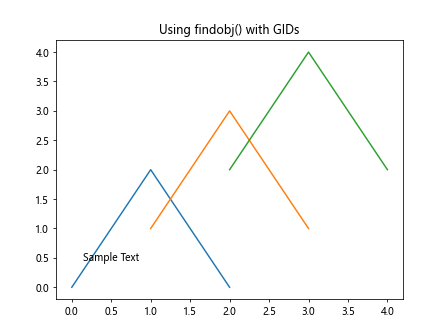
在这个例子中,我们创建了多条线和一个文本元素,并为它们设置了不同的gid。然后使用findobj()方法来查找具有特定gid的元素。
3.3 与set_visible()结合使用
set_gid()还可以与set_visible()方法结合使用,实现图形元素的动态显示和隐藏。
import matplotlib.pyplot as plt
fig, ax = plt.subplots()
line1 = ax.plot([1, 2, 3, 4], [1, 4, 2, 3], label='Line 1 - how2matplotlib.com')[0]
line1.set_gid('line1')
line2 = ax.plot([1, 2, 3, 4], [3, 1, 4, 2], label='Line 2 - how2matplotlib.com')[0]
line2.set_gid('line2')
def toggle_line_visibility(event):
if event.key == '1':
line = ax.findobj(match=lambda x: x.get_gid() == 'line1')[0]
line.set_visible(not line.get_visible())
elif event.key == '2':
line = ax.findobj(match=lambda x: x.get_gid() == 'line2')[0]
line.set_visible(not line.get_visible())
fig.canvas.draw_idle()
plt.gcf().canvas.mpl_connect('key_press_event', toggle_line_visibility)
plt.title('Toggle Line Visibility with GIDs')
plt.legend()
plt.show()
Output:
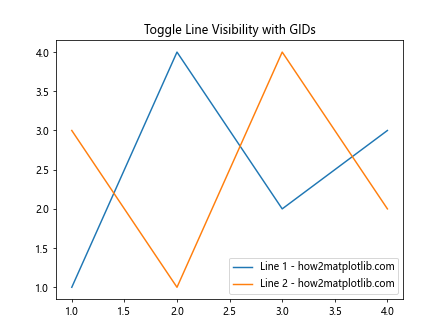
在这个例子中,我们创建了两条线,并为它们设置了不同的gid。通过按键事件,我们可以切换每条线的可见性。这展示了如何使用gid来实现交互式的图形元素控制。
4. set_gid()在复杂图形中的应用
在复杂的图形中,set_gid()方法可以帮助我们更好地组织和管理各种图形元素。以下是一些更高级的应用示例:
4.1 多子图管理
当处理包含多个子图的复杂图形时,set_gid()可以帮助我们轻松地识别和操作特定子图中的元素。
import matplotlib.pyplot as plt
import numpy as np
fig, (ax1, ax2) = plt.subplots(1, 2, figsize=(10, 4))
# 子图1
x1 = np.linspace(0, 2*np.pi, 100)
line1 = ax1.plot(x1, np.sin(x1), label='Sine - how2matplotlib.com')[0]
line1.set_gid('subplot1_line')
# 子图2
x2 = np.linspace(-2, 2, 100)
line2 = ax2.plot(x2, x2**2, label='Parabola - how2matplotlib.com')[0]
line2.set_gid('subplot2_line')
ax1.set_title('Subplot 1')
ax2.set_title('Subplot 2')
plt.tight_layout()
def update_line_color(event):
if event.key == '1':
line = fig.findobj(match=lambda x: x.get_gid() == 'subplot1_line')[0]
line.set_color('red')
elif event.key == '2':
line = fig.findobj(match=lambda x: x.get_gid() == 'subplot2_line')[0]
line.set_color('green')
fig.canvas.draw_idle()
plt.gcf().canvas.mpl_connect('key_press_event', update_line_color)
plt.show()
Output:
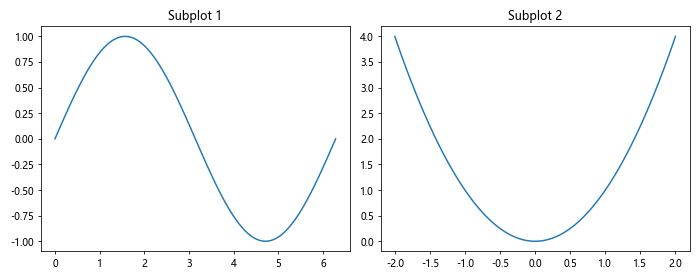
在这个例子中,我们创建了两个子图,每个子图包含一条线。我们为每条线设置了唯一的gid,并实现了一个交互功能,可以通过按键来改变特定子图中线条的颜色。
4.2 图例元素管理
set_gid()方法也可以用于管理图例中的元素,使得我们可以动态地更新图例的内容或样式。
import matplotlib.pyplot as plt
import numpy as np
fig, ax = plt.subplots()
x = np.linspace(0, 2*np.pi, 100)
line1 = ax.plot(x, np.sin(x), label='Sine - how2matplotlib.com')[0]
line1.set_gid('sine_line')
line2 = ax.plot(x, np.cos(x), label='Cosine - how2matplotlib.com')[0]
line2.set_gid('cosine_line')
legend = ax.legend()
legend.set_gid('my_legend')
def update_legend():
legend = ax.findobj(match=lambda x: x.get_gid() == 'my_legend')[0]
sine_line = ax.findobj(match=lambda x: x.get_gid() == 'sine_line')[0]
cosine_line = ax.findobj(match=lambda x: x.get_gid() == 'cosine_line')[0]
sine_line.set_label('Updated Sine - how2matplotlib.com')
cosine_line.set_label('Updated Cosine - how2matplotlib.com')
legend.remove()
ax.legend()
fig.canvas.draw_idle()
plt.gcf().canvas.mpl_connect('button_press_event', lambda event: update_legend())
plt.title('Dynamic Legend Update with GIDs')
plt.show()
Output:
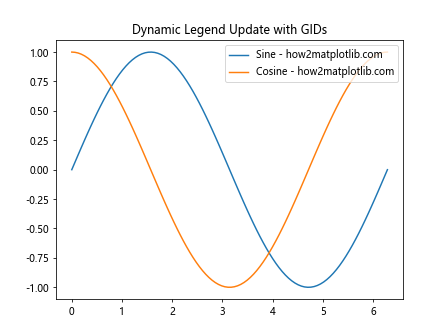
在这个例子中,我们创建了一个包含两条线的图形,并为线条和图例设置了gid。通过点击图形,我们可以更新线条的标签并重新生成图例。
4.3 动画效果实现
set_gid()方法还可以用于实现简单的动画效果,通过定期更新具有特定gid的元素来创建动态效果。
import matplotlib.pyplot as plt
import numpy as np
from matplotlib.animation import FuncAnimation
fig, ax = plt.subplots()
x = np.linspace(0, 2*np.pi, 100)
line, = ax.plot(x, np.sin(x))
line.set_gid('animated_line')
ax.set_xlim(0, 2*np.pi)
ax.set_ylim(-1.1, 1.1)
def update(frame):
line = ax.findobj(match=lambda x: x.get_gid() == 'animated_line')[0]
line.set_ydata(np.sin(x + frame/10))
return line,
ani = FuncAnimation(fig, update, frames=np.linspace(0, 2*np.pi, 128),
interval=50, blit=True)
plt.title('Animated Sine Wave - how2matplotlib.com')
plt.show()
Output:
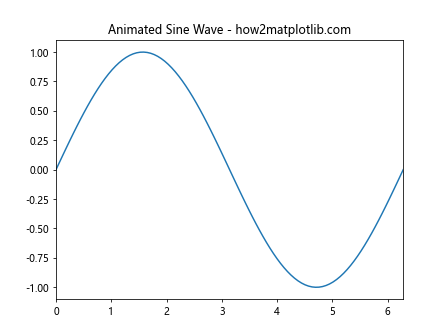
在这个例子中,我们创建了一个简单的正弦波动画。通过为线条设置gid,我们可以在动画更新函数中轻松找到并修改这条线。
5. set_gid()在自定义图形元素中的应用
set_gid()方法不仅可以用于Matplotlib内置的图形元素,还可以应用于自定义的图形元素。这在创建复杂的可视化或自定义图表时特别有用。
5.1 自定义图形元素示例
以下是一个创建自定义图形元素并使用set_gid()的示例:
import matplotlib.pyplot as plt
from matplotlib.patches import Circle, Rectangle
class CustomShape(plt.Artist):
def __init__(self, xy, width, height):
super().__init__()
self.xy = xy
self.width = width
self.height = height
self.circle = Circle((xy[0], xy[1]), width/2, fill=False)
self.rectangle = Rectangle(xy, width, height, fill=False)
def draw(self, renderer):
self.circle.draw(renderer)
self.rectangle.draw(renderer)
fig, ax = plt.subplots()
custom_shape = CustomShape((0.2, 0.2), 0.4, 0.3)
custom_shape.set_gid('my_custom_shape')
ax.add_artist(custom_shape)
ax.set_xlim(0, 1)
ax.set_ylim(0, 1)
plt.title('Custom Shape with GID - how2matplotlib.com')
plt.show()
Output:
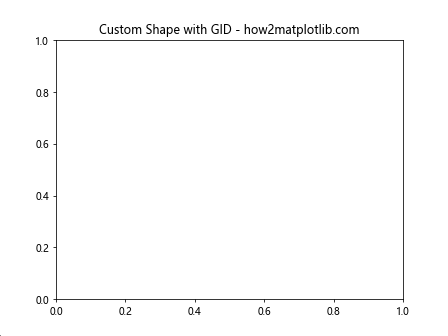
在这个例子中,我们创建了一个自定义的图形元素,它由一个圆和一个矩形组成。我们为这个自定义元素设置了gid,这样就可以在后续操作中轻松找到和修改它。
5.2 自定义图例项
set_gid()也可以用于自定义图例项,使得我们可以更灵活地控制图例的外观和行为。
import matplotlib.pyplot as plt
from matplotlib.legend_handler import HandlerBase
from matplotlib.patches import Circle
class CustomLegendHandler(HandlerBase):
def create_artists(self, legend, orig_handle, xdescent, ydescent, width, height, fontsize, trans):
circle = Circle((width/2, height/2), height/3)
circle.set_gid(f'legend_item_{orig_handle.get_label()}')
return [circle]
fig, ax = plt.subplots()
line1, = ax.plot([1, 2, 3], [1, 2, 3], label='Line 1 - how2matplotlib.com')
line2, = ax.plot([3, 2, 1], [1, 2, 3], label='Line 2 - how2matplotlib.com')
legend = ax.legend(handler_map={line1: CustomLegendHandler(), line2: CustomLegendHandler()})
def update_legend_item(event):
if event.key == '1':
item = legend.findobj(match=lambda x: x.get_gid() == 'legend_item_Line 1 - how2matplotlib.com')[0]
item.set_facecolor('red')
elif event.key == '2':
item = legend.findobj(match=lambda x: x.get_gid() == 'legend_item_Line 2 - how2matplotlib.com')[0]
item.set_facecolor('blue')
fig.canvas.draw_idle()
plt.gcf().canvas.mpl_connect('key_press_event', update_legend_item)
plt.title('Custom Legend with GIDs')
plt.show()
Output:
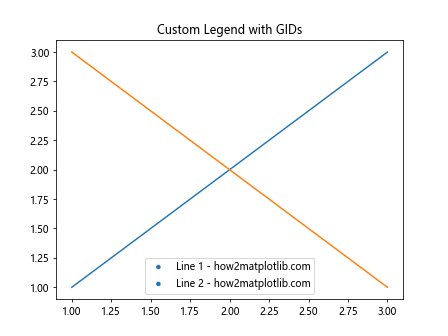
在这个例子中,我们创建了一个自定义的图例处理器,它为每个图例项创建一个圆形。我们为每个图例项设置了唯一的gid,这样我们就可以通过按键来动态更改图例项的颜色。
6. set_gid()在导出和后处理中的应用
set_gid()方法在图形导出和后处理中也有重要应用,特别是在处理SVG格式的图形时。
6.1 SVG导出和编辑
当将Matplotlib图形导出为SVG格式时,set_gid()设置的标识符会被保留在SVG文件中。这使得我们可以在外部SVG编辑器中轻松识别和修改特定的图形元素。
import matplotlib.pyplot as plt
import numpy as np
fig, ax = plt.subplots()
x = np.linspace(0, 2*np.pi, 100)
line1 = ax.plot(x, np.sin(x), label='Sine - how2matplotlib.com')[0]
line1.set_gid('sine_line')
line2 = ax.plot(x, np.cos(x), label='Cosine - how2matplotlib.com')[0]
line2.set_gid('cosine_line')
ax.set_title('Trigonometric Functions')
ax.legend()
plt.savefig('trig_functions.svg')
plt.show()
Output:
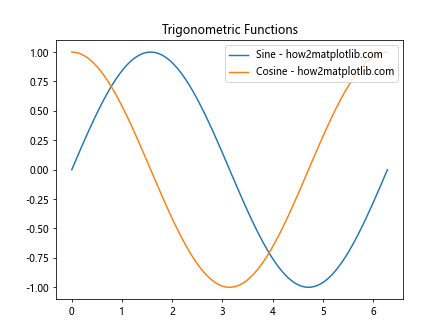
在这个例子中,我们创建了一个包含正弦和余弦函数的图形,并为每条线设置了唯一的gid。当保存为SVG文件时,这些gid会被包含在SVG元素的属性中,便于后续在SVG编辑器中识别和修改。
6.2 Web应用集成
在Web应用中使用Matplotlib生成的图形时,set_gid()可以帮助我们实现更丰富的交互功能。
import matplotlib.pyplot as plt
import mpld3
fig, ax = plt.subplots()
x = [1, 2, 3, 4, 5]
y = [2, 3, 5, 7, 11]
scatter = ax.scatter(x, y)
scatter.set_gid('data_points')
ax.set_title('Interactive Scatter Plot - how2matplotlib.com')
mpld3.plugins.connect(fig, mpld3.plugins.PointLabelTooltip(scatter))
html = mpld3.fig_to_html(fig)
with open('interactive_plot.html', 'w') as f:
f.write(html)
plt.show()
Output:
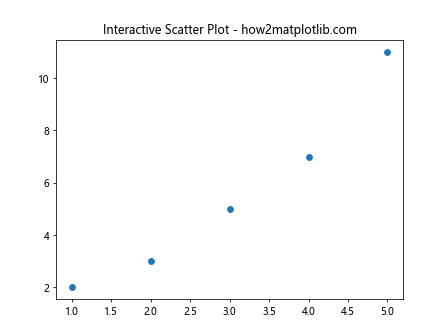
在这个例子中,我们创建了一个散点图,并为散点设置了gid。然后我们使用mpld3库将图形转换为交互式的HTML。通过设置gid,我们可以在生成的HTML中更容易地定位和操作这些数据点。
7. set_gid()在大规模数据可视化中的应用
当处理大规模数据集时,set_gid()方法可以帮助我们更有效地管理和操作大量的图形元素。
7.1 分组管理大量数据点
在处理包含大量数据点的图形时,我们可以使用set_gid()来对数据点进行分组管理。
import matplotlib.pyplot as plt
import numpy as np
fig, ax = plt.subplots()
np.random.seed(42)
n_points = 1000
x = np.random.rand(n_points)
y = np.random.rand(n_points)
colors = np.random.rand(n_points)
scatter = ax.scatter(x, y, c=colors, cmap='viridis')
for i in range(n_points):
point = scatter.get_paths()[i]
group = 'group_' + str(i % 5) # Divide points into 5 groups
point.set_gid(group)
ax.set_title('Grouped Scatter Plot - how2matplotlib.com')
def highlight_group(event):
if event.key in '12345':
group_num = int(event.key)
for i, point in enumerate(scatter.get_paths()):
if point.get_gid() == f'group_{group_num-1}':
scatter.get_facecolors()[i] = [1, 0, 0, 1] # Red
else:
scatter.get_facecolors()[i] = [0.5, 0.5, 0.5, 0.5] # Gray
fig.canvas.draw_idle()
plt.gcf().canvas.mpl_connect('key_press_event', highlight_group)
plt.show()
在这个例子中,我们创建了一个包含1000个数据点的散点图,并将这些点分成5组。通过按键1-5,我们可以高亮显示不同的组。这种方法在处理大规模数据集时特别有用,可以帮助用户快速关注特定的数据子集。
7.2 动态更新大规模数据
set_gid()还可以用于实现大规模数据的动态更新,而不需要重新绘制整个图形。
import matplotlib.pyplot as plt
import numpy as np
fig, ax = plt.subplots()
n_lines = 100
x = np.linspace(0, 10, 100)
lines = []
for i in range(n_lines):
line, = ax.plot(x, np.sin(x + i/10), alpha=0.5)
line.set_gid(f'line_{i}')
lines.append(line)
ax.set_ylim(-1.5, 1.5)
ax.set_title('Dynamic Update of Multiple Lines - how2matplotlib.com')
def update_random_lines(event):
for _ in range(10): # Update 10 random lines
i = np.random.randint(0, n_lines)
line = ax.findobj(match=lambda obj: obj.get_gid() == f'line_{i}')[0]
line.set_ydata(np.sin(x + np.random.rand()*2*np.pi))
fig.canvas.draw_idle()
plt.gcf().canvas.mpl_connect('button_press_event', update_random_lines)
plt.show()
Output:
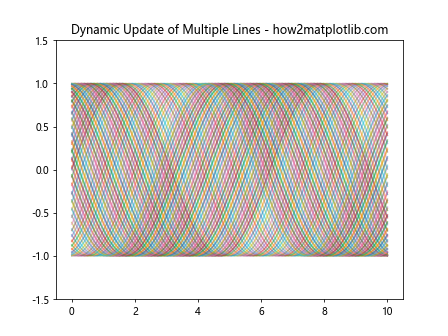
在这个例子中,我们创建了100条线,每条线都有唯一的gid。通过点击图形,我们可以随机更新10条线的数据。这种方法允许我们高效地更新大规模数据集的一部分,而不需要重新绘制所有元素。
8. set_gid()在动画和交互式图形中的应用
set_gid()方法在创建动画和交互式图形时也非常有用,它可以帮助我们更容易地控制和更新特定的图形元素。
8.1 创建交互式图形控件
我们可以使用set_gid()来创建自定义的交互式控件,如滑块或按钮,以控制图形的某些方面。
import matplotlib.pyplot as plt
from matplotlib.widgets import Slider
import numpy as np
fig, ax = plt.subplots()
plt.subplots_adjust(bottom=0.25)
t = np.linspace(0, 1, 1000)
a0 = 5
f0 = 3
s = a0 * np.sin(2 * np.pi * f0 * t)
line, = plt.plot(t, s, lw=2)
line.set_gid('main_line')
ax.set_ylim(-10, 10)
ax_freq = plt.axes([0.25, 0.1, 0.65, 0.03])
slider_freq = Slider(ax_freq, 'Frequency', 0.1, 30.0, valinit=f0)
slider_freq.valtext.set_gid('freq_value')
def update(val):
f = slider_freq.val
line = ax.findobj(match=lambda obj: obj.get_gid() == 'main_line')[0]
line.set_ydata(a0 * np.sin(2 * np.pi * f * t))
fig.canvas.draw_idle()
slider_freq.on_changed(update)
plt.title('Interactive Sine Wave - how2matplotlib.com')
plt.show()
Output:
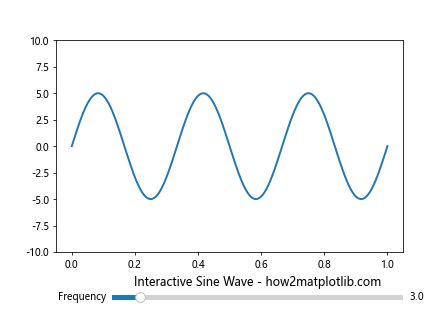
在这个例子中,我们创建了一个正弦波图形和一个频率滑块。我们为主线条和滑块的值文本设置了gid,这样我们就可以在更新函数中轻松找到并修改它们。
8.2 创建复杂动画
set_gid()还可以用于创建更复杂的动画,特别是当动画涉及多个独立更新的元素时。
import matplotlib.pyplot as plt
import matplotlib.animation as animation
import numpy as np
fig, ax = plt.subplots()
x = np.linspace(0, 2*np.pi, 100)
line1, = ax.plot(x, np.sin(x))
line1.set_gid('sine_line')
line2, = ax.plot(x, np.cos(x))
line2.set_gid('cosine_line')
ax.set_ylim(-1.5, 1.5)
def animate(frame):
line1 = ax.findobj(match=lambda obj: obj.get_gid() == 'sine_line')[0]
line2 = ax.findobj(match=lambda obj: obj.get_gid() == 'cosine_line')[0]
line1.set_ydata(np.sin(x + frame/10))
line2.set_ydata(np.cos(x - frame/15))
return line1, line2
ani = animation.FuncAnimation(fig, animate, frames=np.linspace(0, 2*np.pi, 128),
interval=50, blit=True)
plt.title('Animated Trigonometric Functions - how2matplotlib.com')
plt.show()
Output:
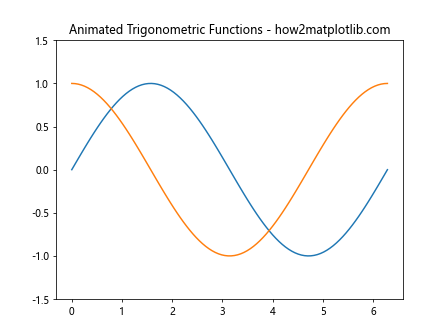
在这个例子中,我们创建了一个动画,同时更新正弦和余弦曲线。通过为每条线设置唯一的gid,我们可以在动画函数中轻松找到并更新它们。
9. set_gid()在数据分析和可视化工作流中的应用
在实际的数据分析和可视化工作流程中,set_gid()可以帮助我们更有效地组织和管理复杂的图形。
9.1 多步骤数据可视化
在进行多步骤的数据分析和可视化时,set_gid()可以帮助我们跟踪和更新特定的图形元素。
import matplotlib.pyplot as plt
import numpy as np
np.random.seed(42)
data = np.random.randn(1000)
fig, (ax1, ax2, ax3) = plt.subplots(3, 1, figsize=(8, 12))
# Step 1: Histogram
n, bins, patches = ax1.hist(data, bins=30)
for patch in patches:
patch.set_gid('histogram_bar')
ax1.set_title('Step 1: Data Distribution - how2matplotlib.com')
# Step 2: Box Plot
bp = ax2.boxplot(data)
for element in ['boxes', 'whiskers', 'fliers', 'means', 'medians', 'caps']:
plt.setp(bp[element], gid=f'boxplot_{element}')
ax2.set_title('Step 2: Box Plot')
# Step 3: Scatter Plot
x = np.arange(len(data))
scatter = ax3.scatter(x, data)
scatter.set_gid('scatter_points')
ax3.set_title('Step 3: Scatter Plot')
plt.tight_layout()
def update_plot(event):
if event.key == '1':
bars = ax1.findobj(match=lambda obj: obj.get_gid() == 'histogram_bar')
for bar in bars:
bar.set_facecolor('red')
elif event.key == '2':
box = ax2.findobj(match=lambda obj: obj.get_gid() == 'boxplot_boxes')[0]
box.set_facecolor('green')
elif event.key == '3':
scatter = ax3.findobj(match=lambda obj: obj.get_gid() == 'scatter_points')[0]
scatter.set_color('blue')
fig.canvas.draw_idle()
plt.gcf().canvas.mpl_connect('key_press_event', update_plot)
plt.show()
Output:
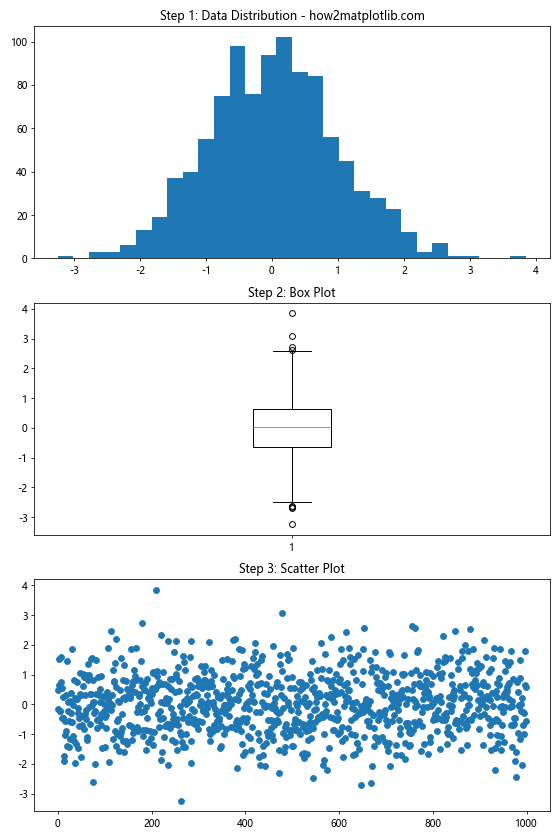
在这个例子中,我们创建了一个三步骤的数据可视化过程:直方图、箱线图和散点图。我们为每个步骤中的关键元素设置了gid,这样我们就可以通过按键来突出显示不同步骤中的特定元素。
9.2 数据探索和异常检测
set_gid()还可以用于数据探索和异常检测,帮助我们标记和追踪感兴趣的数据点。
import matplotlib.pyplot as plt
import numpy as np
np.random.seed(42)
x = np.linspace(0, 10, 100)
y = 2 * x + 1 + np.random.randn(100) * 0.5
outliers = np.random.choice(len(x), 5, replace=False)
y[outliers] += np.random.randn(5) * 5
fig, ax = plt.subplots()
scatter = ax.scatter(x, y)
scatter.set_gid('data_points')
# 添加回归线
coeffs = np.polyfit(x, y, 1)
line = ax.plot(x, np.polyval(coeffs, x), 'r--')
line[0].set_gid('regression_line')
ax.set_title('Data Exploration with Outliers - how2matplotlib.com')
def highlight_outliers(event):
if event.key == 'o':
points = scatter.get_offsets()
colors = scatter.get_facecolors()
for i, (xi, yi) in enumerate(points):
if abs(yi - np.polyval(coeffs, xi)) > 2:
colors[i] = [1, 0, 0, 1] # Red for outliers
else:
colors[i] = [0, 0, 1, 0.5] # Blue for normal points
scatter.set_facecolors(colors)
fig.canvas.draw_idle()
plt.gcf().canvas.mpl_connect('key_press_event', highlight_outliers)
plt.show()
Output:
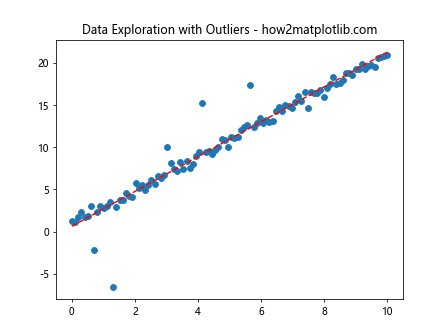
在这个例子中,我们创建了一个包含异常值的散点图和回归线。通过按’o’键,我们可以高亮显示偏离回归线较远的点,这些可能是异常值。使用set_gid()使我们能够轻松地选择和修改特定的图形元素。
10. set_gid()在自动化图形生成中的应用
在自动化图形生成过程中,set_gid()可以帮助我们更容易地管理和操作生成的图形元素。
10.1 批量图形生成
当需要生成大量相似但略有不同的图形时,set_gid()可以帮助我们更有效地管理这些图形。
import matplotlib.pyplot as plt
import numpy as np
def create_plot(data, plot_id):
fig, ax = plt.subplots()
line = ax.plot(data)[0]
line.set_gid(f'data_line_{plot_id}')
ax.set_title(f'Plot {plot_id} - how2matplotlib.com')
ax.set_xlabel('X axis')
ax.set_ylabel('Y axis')
plt.tight_layout()
plt.savefig(f'plot_{plot_id}.png')
plt.close(fig)
np.random.seed(42)
for i in range(5):
data = np.cumsum(np.random.randn(100))
create_plot(data, i)
print("Generated 5 plots with unique GIDs.")
在这个例子中,我们创建了一个函数来生成带有唯一gid的图形。这种方法使得我们可以轻松地批量生成图形,并在需要时通过gid来识别和修改特定的图形元素。
10.2 图形模板系统
set_gid()还可以用于创建可重用的图形模板,使得我们可以轻松地生成具有一致样式的图形。
import matplotlib.pyplot as plt
import numpy as np
class PlotTemplate:
def __init__(self):
self.fig, self.ax = plt.subplots()
self.line = None
self.title = self.ax.set_title('')
self.title.set_gid('plot_title')
self.ax.set_xlabel('X axis')
self.ax.set_ylabel('Y axis')
def set_data(self, x, y):
if self.line is None:
self.line, = self.ax.plot(x, y)
self.line.set_gid('data_line')
else:
self.line.set_data(x, y)
def set_title(self, title):
self.title.set_text(title)
def save(self, filename):
plt.tight_layout()
plt.savefig(filename)
def show(self):
plt.show()
# 使用模板生成图形
template = PlotTemplate()
x = np.linspace(0, 10, 100)
y = np.sin(x)
template.set_data(x, y)
template.set_title('Sine Wave - how2matplotlib.com')
template.save('sine_wave.png')
# 重用模板生成新图形
y = np.cos(x)
template.set_data(x, y)
template.set_title('Cosine Wave - how2matplotlib.com')
template.save('cosine_wave.png')
template.show()
在这个例子中,我们创建了一个PlotTemplate类,它使用set_gid()来标识关键的图形元素。这使得我们可以轻松地重用这个模板来生成具有一致样式的不同图形。
结论
Matplotlib的Artist.set_gid()方法是一个强大而灵活的工具,可以在各种数据可视化场景中发挥重要作用。通过为图形元素设置唯一的组标识符,我们可以更有效地管理复杂的图形,实现动态更新和交互,以及创建可重用的图形模板。
无论是在简单的图表创建还是复杂的数据分析工作流程中,set_gid()都能帮助我们更好地组织和控制图形元素。它特别适用于需要精细控制的场景,如创建交互式图形、处理大规模数据集、实现动画效果等。
通过本文的详细介绍和丰富的示例,我们展示了set_gid()方法在各种应用场景中的使用方法和优势。掌握这个方法将使你能够创建更加灵活、可维护和交互性强的数据可视化作品。
在实际应用中,建议根据具体需求和场景灵活运用set_gid()方法,结合Matplotlib的其他功能,以创建出既美观又实用的数据可视化图形。
 极客教程
极客教程